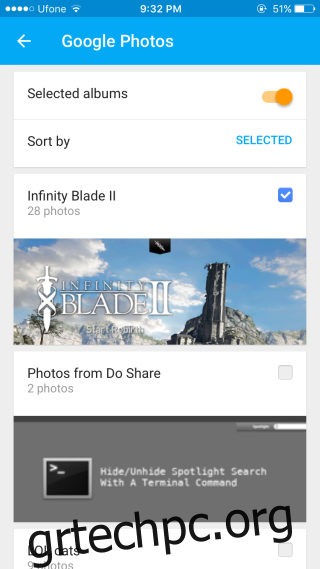Το Chromecast χρησιμοποιείται σε μεγάλο βαθμό για τη ροή πολυμέσων και η πλειονότητα των εφαρμογών έχει κατασκευαστεί με αυτόν τον συγκεκριμένο σκοπό κατά νου. Το Chromecast είναι ένα εργαλείο που μπορείτε να χρησιμοποιήσετε για να μετατρέψετε μια συνηθισμένη τηλεόραση σε κάτι περισσότερο από μια οθόνη, ας πούμε ίσως έναν πίνακα ανακοινώσεων που έχει υψηλή ορατότητα και που μπορεί να ενημερωθεί προωθώντας μια νέα εικόνα σε αυτήν. Το Slideshow είναι η λειτουργική λέξη εδώ και μπορείτε να παίξετε για να μεταδώσετε σημαντικές πληροφορίες ή απλώς κάτι τόσο απλό όσο το μενού ενός εστιατορίου σε μια μεγάλη οθόνη. Δείτε πώς μπορείτε να το κάνετε αυτό χρησιμοποιώντας είτε τηλέφωνο και επιτραπέζιο υπολογιστή είτε χωρίς να χρησιμοποιείτε τίποτα άλλο εκτός από το ίδιο το Chromecast.
Μετάδοση παρουσίασης χωρίς τηλέφωνο και επιφάνεια εργασίας
Εάν δεν έχετε εφεδρικό τηλέφωνο ή επιτραπέζιο υπολογιστή από τον οποίο μπορείτε να μεταδώσετε φωτογραφίες στο Chromecast σας, δεν έχετε επιλογές. Για να το πετύχετε αυτό, πρέπει να ρυθμίσετε το Chromecast και στην εφαρμογή Chromecast συνδεθείτε στον λογαριασμό σας Google. Το Chromecast σάς επιτρέπει να επιλέξετε ποιες φωτογραφίες θα εμφανίζονται ως “σκηνικό”. Απλώς δημιουργήστε ένα νέο άλμπουμ στο Google Photos και επιλέξτε το από την εφαρμογή Chromecast ως πηγή για εικόνες φόντου. Απενεργοποιήστε όλες τις άλλες πηγές και το Chromecast θα περιηγηθεί στις φωτογραφίες μόνο στο άλμπουμ. Θα τα κάνει όλα αυτά στην αδράνεια, αχρησιμοποίητη λειτουργία του.
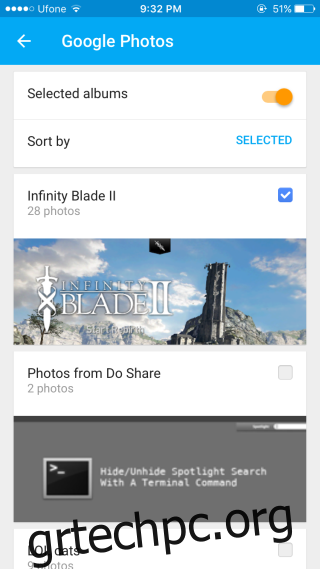
Μετάδοση παρουσίασης από τηλέφωνο και επιφάνεια εργασίας
Για να ξεκινήσετε και να μεταδώσετε μια παρουσίαση φωτογραφιών από το iPhone σας, χρειάζεστε μια εφαρμογή που ονομάζεται Photo Video Cast. Όχι μόνο σας επιτρέπει να επιλέξετε ένα άλμπουμ από το οποίο θέλετε να μεταδώσετε φωτογραφίες, αλλά σας επιτρέπει επίσης να προσαρμόσετε το διάστημα ανανέωσης. Οι χρήστες Android που έχουν εγγενή υποστήριξη για το Chromecast μπορούν να χρησιμοποιήσουν την προεπιλεγμένη εφαρμογή Φωτογραφίες. Εάν δεν έχετε εγγενή υποστήριξη για το Chromecast, δοκιμάστε την εφαρμογή CastonTV Free.
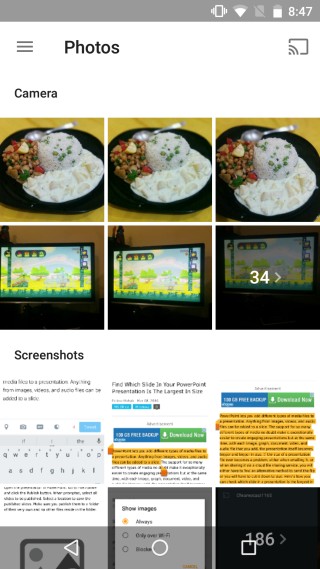
Εγκαταστήστε το Photo Video Cast από το App Store
Εγκαταστήστε το CastonTV Δωρεάν από το Google Play Store
Για χρήστες επιτραπέζιου υπολογιστή, θα χρειαστείτε έναν συνδυασμό δύο επεκτάσεων Chrome. την επέκταση Google Cast και την προβολή διαφανειών σε πλήρη οθόνη. Χρησιμοποιήστε την επέκταση προβολής διαφανειών για να επιλέξετε εικόνες και ξεκινήστε την παρουσίαση σε μια καρτέλα Chrome και μεταδώστε τη χρησιμοποιώντας την επέκταση Google Cast.
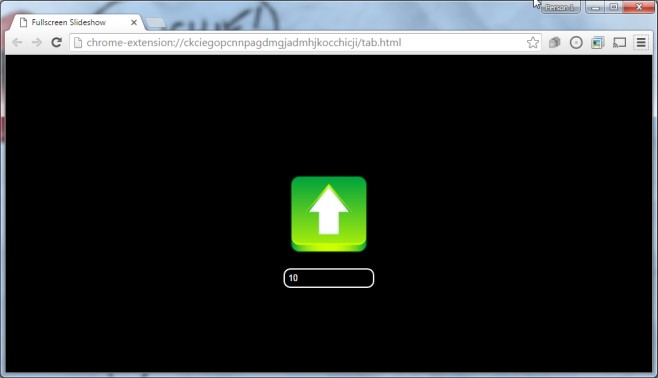
Εγκαταστήστε την προβολή διαφανειών σε πλήρη οθόνη από το Chrome Web Store
Ακολουθεί η χρήση ενός Chromecast για κάτι διαφορετικό από την παρακολούθηση του Netflix.